

PRISMAsync Print Server ホットフォルダは、印刷可能な PDF ファイルを開かずにプリンタに送信する簡単な方法です。ホットフォルダは PRISMAsync Print Server に保存されます。ホットフォルダの使用を承認されているユーザーは、自分のワークステーション上のホットフォルダにドライブを割り当てることができます。
ホットフォルダは、同一のジョブ プロパティを必要とする印刷ドキュメントがプリンタに送信されることが多い場合に便利です。
プリンタ用のドキュメントを準備するアプリケーションでは、配信場所としてもホットフォルダを使用できます。
ジョブ プロパティは、ホットフォルダ定義に含まれる自動ワークフローから取得できます。さらに、ジョブ プロパティは、ホットフォルダに保存されている JDF チケットによって定義できます。
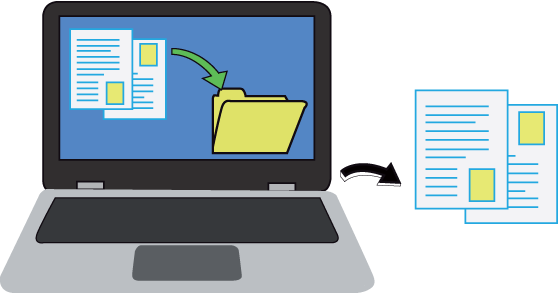 印刷ファイルのドラッグアンドドロップ
印刷ファイルのドラッグアンドドロップPRISMAsync Print Server と、ユーザーのワークステーション上のマッピングされたホットフォルダ ドライブとの通信は、Server Message Block (SMB) または Web Distributed Authoring and Versioning (WebDAV) を介して実行されます。
PRISMAsync Print Server ホットフォルダに接続するには、ユーザー ワークステーションで動作する Windows Microsoft および Apple Mac オペレーティング システムに、SMB または WebDAV の組み込みクライアント サポートまたはサード パーティ サポートが必要です。
安全なホットフォルダ アクセスのために、WebDAV を使用し、PRISMAsync Print Server で HTTPS を設定します。その後、HTTP ではなく HTTPS の使用を強制することも必要です。
VarioPrint i-series および varioPRINT iX-series ホットフォルダには SMB からアクセスすることはできません。
最大 20 台の SMB 設定ワークステーションが PRISMAsync Print Server ホットフォルダに同時に接続できます。これらのワークステーションは使用可能なすべての PRISMAsync Print Server ホットフォルダに接続できます。
PRISMAsync Print Server ホットフォルダは、このホットフォルダに対して承認されているユーザーが使用できます。
ホットフォルダの承認を設定するには、以下の手順を実行します。
Settings Editor で、ユーザー アカウントのプロパティを開いて、そのユーザーがホットフォルダへのアクセスを承認されていることを指定します。
Settings Editor で、ホットフォルダのプロパティを開いて、1 つのユーザー グループの承認済みユーザーにホットフォルダへのアクセスを許可するか、すべてのユーザー グループのすべての承認済みユーザーにホットフォルダへのアクセスを許可するかを指定します。
承認されたユーザーは、ホットフォルダにマッピングされているワークステーションのドライブに、印刷可能な PDF ファイルをドラッグ アンド ドロップすることで、プリント ジョブを送信できます。
PDF ファイルは印刷後、ホットフォルダから削除されます。
Settings Editor で、ホットフォルダ ジョブの処理順序を定義できます。
ホットフォルダに PDF ファイルをドロップしたユーザーのユーザー名が印刷キューに表示されます。
[個人ジョブにのみアクセス] および [すべてのジョブにアクセス] のアクセス権限によってのみ、ユーザーが個人ジョブまたはすべてのジョブを印刷または変更できるかどうかが決まります。
ジョブ チケットのジョブ所有者名は、user1@company.com などの一意の完全修飾ユーザー名でも、user1 などの非修飾ユーザー名でもかまいません。[完全修飾ユーザー名で識別する] オプションを使用して、PRISMAsync Print Server での個人ジョブの識別方法を指定できます。
ユーザー名が一意でない組織では、非修飾ユーザー名に基づく個人ジョブの識別は信頼できない可能性があります。
「管理ガイド: ユーザー承認とユーザー認証」で、ジョブへのアクセスの設定方法、および [完全修飾ユーザー名で識別する] オプションの使用方法を確認できます。
PRISMAsync Print Server チケット エディタを使用して JDF チケットを作成または変更した後、ホットフォルダにマッピングされたドライブにそのチケットを保存できます。
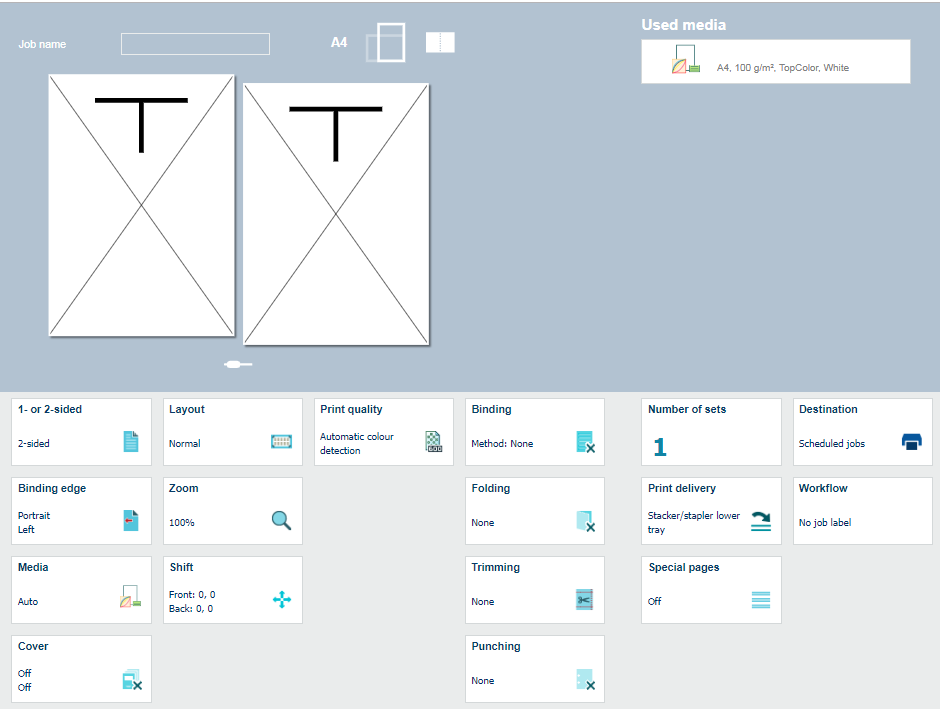 例:チケット エディタの属性
例:チケット エディタの属性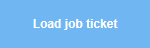
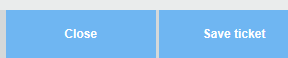
PRISMAsync Print Server は、ホットフォルダにマッピングされたドライブに保存されているすべての JDF ファイルをジョブ チケットと見なします。アルファベット順で最初の JDF ファイルのみが処理されます。
JDF チケット default_ticket.jdf が他のすべてのジョブ チケットを引き継いでいます。
重要なのは、ユーザーが各ジョブ プロパティを定義する場所を慎重に決めることです。つまり、その場所を JDF チケットにするか、自動ワークフローにするかを決めます。ユーザーは、特定のジョブ プロパティが JDF チケットだけでなく自動ワークフローでも定義されていることを避ける必要があります。両方で定義されていると、ジョブは予期しない結果になることがあります。
自動ワークフローは Settings Editor で管理されます。自動ワークフローは、ジョブ プロパティを定義するために一連のプリセット属性をまとめたものです。ユーザーは 1 つ以上の PDF ジョブを送信するときに自動ワークフローを適用できます。自動ワークフローの属性のうち 1 つは、ジョブ チケットを無視するかどうかを定義します。
プリンターには、出荷時設定の自動ワークフローが 1 つあります: (default).現在の自動ワークフローを変更するか、新しい自動ワークフローを作成することができます。
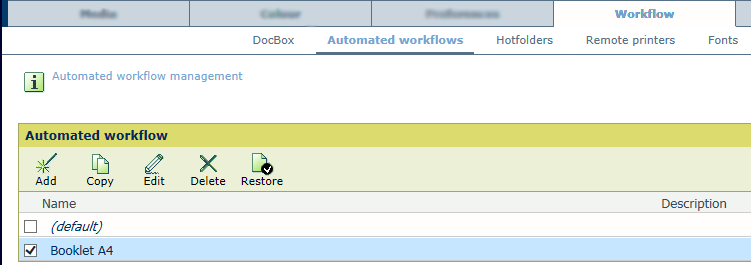 自動ワークフロー
自動ワークフロー印刷キューの [ジョブ ラベル] フィールドは、自動ワークフローの名前を表します。このジョブ ラベルに従って、プリント ジョブをフィルタまたは選択できます。
自動ワークフローの設定方法については、プリンタの操作ガイドを参照してください。